-
Cómo configurar rutas de clases de Java en Windows
-
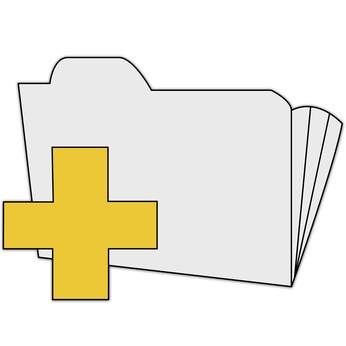
desarrolladores Java utilizan la "ruta de clases" para contar las aplicaciones Java dónde encontrar los componentes de software especializados, llamados "clases". La ruta de clases se puede configurar como una variable de entorno de Windows o como una opción para las herramientas de software de Java Developer Kit (SDK). Se prefiere el último método, ya que establece la ruta de clase para un programa específico, sin interferir con otros programas Java. Cuando ruta de clase se establece como variable de entorno Windows, que está disponible para todos los programas Java.Instrucciones
Opción para Java SDK Tools
1 Escriba el comando herramienta de Java SDK en la línea de comandos de Windows. Por ejemplo, si está compilando código, tipo "javac" en el símbolo del sistema (que se muestra aquí como "C:>"):
C:> javac
2 Añadir un espacio después del nombre del comando herramienta SDK y "-classpath" Tipo seguido de otro espacio para iniciar la opción de ruta de clases. Continuando con el ejemplo anterior:
C:> javac -classpath
3 Escriba la ruta de acceso a sus clases. Si sus clases se almacenan en una carpeta, escriba la ruta completa de la carpeta. Por ejemplo:
C:> javac -classpath C: \ proyecto \ classes
Si sus clases se almacenan en un archivo JAR o ZIP, escriba la ruta completa al archivo, incluido el nombre del archivo. Por ejemplo:
C:> javac -classpath C: \ proyecto \ classes \ myclasses.jar
múltiples caminos separados con un punto y coma ( ";"). Por ejemplo:
C:> javac -classpath C: \ proyecto \ classes \; C: \ \ clases thirdparty \ game.jar
Java utilizará la primera clase de juego se encuentra, ya que busca en cada ruta.
4 Añada las opciones adicionales que se necesitan para completar el mandato de la herramienta SDK y pulsa "Enter" para ejecutar la herramienta. La herramienta SDK utiliza las rutas de los previstos para encontrar las clases necesarias para ejecutar el comando.
Variable de entorno de Windows XP
5 Haga clic en "Mi PC" en el escritorio o en el menú Inicio. Un menú emergente aparece cerca de su cursor del ratón.
6 Seleccione "Propiedades" en el menú. Se abre la ventana "Propiedades del sistema".
7 Haga clic en la pestaña "Avanzado".
8 Haga clic en el botón "Variables de entorno" en la parte inferior de la ventana.
9 Haga clic en "Nuevo" en "Variables de usuario".
10 Tipo "ruta de clases" para el "Nombre de la variable".
11 Escriba la ruta completa a sus clases de Java para el "Valor de variable". múltiples caminos separados con un punto y coma ( ";").
12 Haga clic en "Aceptar" para agregar la nueva variable de ruta de clases.
13 Haga clic en "Aceptar" para cerrar la ventana "Propiedades del sistema".
Windows Vista o Windows 7 Variable Medio Ambiente
14 Haga clic en "PC" en el escritorio o en el menú Inicio. Un menú emergente aparece cerca de su cursor del ratón.
15 Seleccione "Propiedades" en el menú. Se abre la ventana Panel de control "Sistema".
dieciséis Haga clic en la opción "Configuración avanzada del sistema" en la parte izquierda de la ventana. La ventana "Propiedades del sistema" se abre con la pestaña "Avanzado" visible.
17 Haga clic en el botón "Variables de entorno" en la parte inferior de la ventana.
18 Haga clic en "Nuevo" en "Variables de usuario".
19 Tipo "ruta de clases" para el "Nombre de la variable".
20 Escriba la ruta completa a sus clases de Java para el "Valor de variable". múltiples caminos separados con un punto y coma ( ";").
21 Haga clic en "Aceptar" para agregar la nueva variable de ruta de clases.
22 Haga clic en "Aceptar" para cerrar la ventana "Propiedades del sistema".
Consejos y advertencias
- Establecer la primera ruta en la variable de entorno de ruta de clases de Windows a "." tener Java buscar el directorio de trabajo actual en primer lugar.
- Si una variable de entorno de ruta de clases ya existe, editarlo en lugar de añadir uno nuevo. Adición de una nueva sobrescribe la configuración existente.
